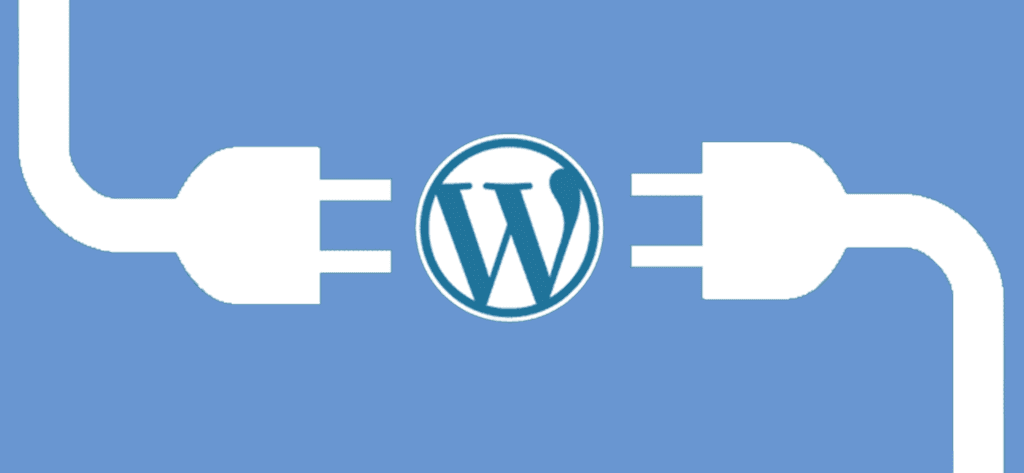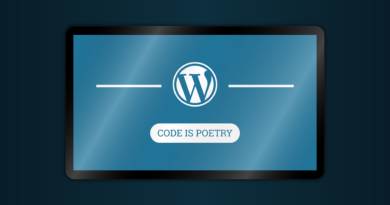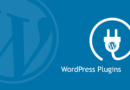¿Cómo instalar un plugin en WordPress?
Para instalar un plugin en WordPress primero debemos de saber que este al ser uno de los sistemas de gestión de contenidos (CMS) más populares, ofrece una gran flexibilidad y numerosas opciones de personalización. Instalar plugins en WordPress te permite mejorar las funciones de tu sitio web pero antes de enseñarte como instalarlos primero te preguntamos ¿Qué es un plugin?.
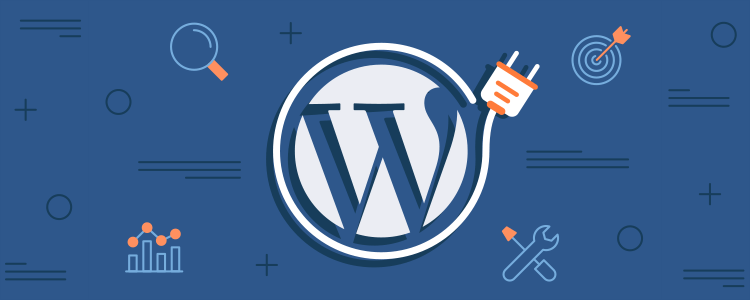
¿Que es un plugin?
Los plugins son fragmentos o complementos elaborados con códigos, son creados para extender las funciones de un programa o una plataforma que tengan relación con el ámbito web, últimamente las páginas web han tenido un drástico cambio en cuanto al marketing, él cual en esta era tecnológica de la última década, ha sido el encargado de hacer resaltar una página web, por esta razón es que los plugins son asociados como parte del Marketing Digital por sus complementos para un sitio web
instalación de plugin en WordPress desde el directorio oficial de plugins?
La forma más sencilla de instalar un plugin de WordPress es a través del directorio oficial de plugins, de esta manera:
1. Ingresa al administrador de tu página, ve al área de Plugins -> Añadir nuevo
2. Busca el plugin que quieres instalar escribiendo en el buscador de palabras clave. Por ejemplo, buscamos el plugin WP Super Cache:

3. Dale clic en Instalar ahora:

4. Espera que termine el proceso y haz clic en Activar.
Para revisar y configurar los ajustes de los plugins instalados, ve a Plugins -> Plugins Instalados.
Cómo instalar plugins en WordPress manualmente
El directorio oficial de WordPress no es el único lugar donde puedes encontrar plugins. Hay muchos directorios externos que ofrecen una gran selección de plugins gratuitos y de pago como lo son CodeCanyon y Codester.
Si necesitas instalar estos plugins manualmente. A continuación te explicamos cómo:
1. Descarga el archivo .zip del plugin.
2. Ingresa a tu panel de WordPress y ve a Plugins -> Agregar Nuevo.

3. Haz clic en el botón Subir Plugin en la parte superior de la página.
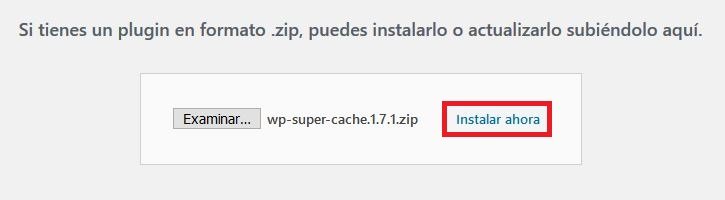
4. Haz clic en Examinar y selecciona el archivo del plugin de tu ordenador.
5. Presiona Instalar ahora.

6. Una vez terminada la instalación, haz clic en Activar Plugin.
Autor: Andres Felipe Florez Rincon
Editor: Carlos Iván Pinzón Romero
Código: UCPW-E2
Universidad: Universidad Central